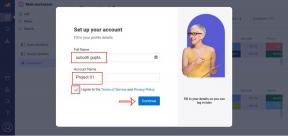Poprawka: Błąd karty graficznej The Sims 4
Miscellanea / / April 29, 2023
Simsy 4 to nie tylko jedna z popularnych symulacji społecznych gier wideo, ale także wskazuje wartościowe lekcje życia na temat tego, jak powinno być dla kogoś w większości przypadków. Chociaż gra radzi sobie całkiem dobrze w społeczności graczy od czasu jej wydania w 2014 roku, oczywiście istnieje kilka błędów i problemów, którym nie możemy zaprzeczyć. Tymczasem wygląda na to, że wielu graczy The Sims 4 wyświetla komunikat o błędzie karty graficznej na swoich komputerach podczas uruchamiania.
Już teraz istnieje kilka błędów i błędów niepokojących wielu graczy w The Sims 4, które są związane z uruchamianiem gry, takich jak awarie, usterki graficzne, czkawka, zacinanie się itp. Ale tym razem błąd karty graficznej w dużej mierze definiuje, że jest związany z karta graficzna którego używasz na komputerze. Mówiąc o błędzie karty graficznej w The Sims 4, występuje on głównie z powodu niekompatybilnej karty graficznej, która albo staje się przestarzała, albo nie spełnia wymagań systemowych gry.
Dlatego upewnij się, że sprawdziłeś wymagania systemowe gry przed zainstalowaniem jej na komputerze, aby upewnić się, że gra będzie działać płynnie, czy nie. Oczywiście istnieją również inne powody, które mają zastosowanie. Teraz, jeśli jesteś także jedną z ofiar, które napotykają taki problem na swoim końcu, postępuj zgodnie z tym przewodnikiem rozwiązywania problemów, aby go naprawić. Tutaj udostępniliśmy kilka możliwych obejść, które powinny się przydać. Więc nie musisz się martwić.
Przeczytaj także
Przewodnik po dodatku The Sims 4 Niemowlęta
Najlepsze kalkulatory wąskich gardeł na komputery PC w 2023 r
Co to jest VSync? Czy powinieneś go włączyć lub wyłączyć?

Zawartość strony
-
Poprawka: Błąd karty graficznej The Sims 4
- 1. Sprawdź wymagania systemowe The Sims 4
- 2. Uruchom The Sims 4 jako administrator
- 3. Zaktualizuj The Sims 4
- 4. Sprawdź i napraw pliki The Sims 4
- 5. Sprawdź dostępność aktualizacji sterownika karty graficznej
- 6. Zaktualizuj Windowsa
- 7. Wyłącz Origin w grze The Sims 4
- 8. Uruchom The Sims 4 w trybie okienkowym
- 9. Spróbuj wykonać metodę Power Cycle na routerze
- 10. Uruchom The Sims 4 w trybie zgodności
- 11. Użyj maksymalnej wydajności w ustawieniach karty graficznej
- 12. Dostosuj ustawienia panelu sterowania Nvidia
- 13. Spróbuj wyłączyć mody w grze
- 14. Ponowna instalacja klienta Origin [aplikacja EA dla systemu Windows]
Poprawka: Błąd karty graficznej The Sims 4
Jeśli spojrzymy szybko na konkretny komunikat o błędzie, mówi „Nie można uruchomić The Sims 4 z kartą graficzną w tym systemie. Sprawdź, czy karta wideo spełnia minimalne wymagania i czy zainstalowane są najnowsze sterowniki wideo”. Istnieje duże prawdopodobieństwo, że przestarzały sterownik karty graficznej, przestarzała wersja gry, przestarzały system Windows kolidują z uszkodzone lub brakujące pliki gry, problemy z klientem Origin, tymczasowe usterki na komputerze itp błąd.
Ponieważ ten błąd pojawia się podczas próby uruchomienia gry The Sims 4, lepiej sprawdzić wszystkie wymienione metody jeden po drugim, aż problem zostanie naprawiony. A teraz, nie marnując więcej czasu, przejdźmy do rzeczy.
reklamy
1. Sprawdź wymagania systemowe The Sims 4
Przede wszystkim należy odpowiednio sprawdzić wymagania systemowe gry The Sims 4, aby upewnić się, że komputer jest wystarczająco kompatybilny, aby uruchomić tę grę, czy nie. Jeśli twój sprzęt komputerowy lub nawet oprogramowanie nie jest kompatybilne, pamiętaj o uaktualnieniu niezbędnych aspektów przed instalacją lub rozpoczęciem gry. Tutaj udostępniliśmy minimalne i zalecane wymagania systemowe gry The Sims 4, abyś mógł łatwo sprawdzić szczegóły.
Minimalne wymagania:
- PROCESOR: Intel Core 2 Duo E4300 lub AMD Athlon 64 X2 4000+
- BARAN: 2 GB
- System operacyjny: Windows XP
- KARTA GRAFICZNA: NVIDIA GeForce 6600 lub ATI Radeon X1300 lub Intel GMA X4500
- CIENIOWANIE PIKSELI: 3.0
- CIENIOWANIE WIERZCHÓW: 3.0
- KARTA DŹWIĘKOWA: Tak
- WOLNE MIEJSCE NA DYSKU: 10 GB
- DEDYKOWANA WIDEO RAM: 128MB
Zalecane wymagania:
- PROCESOR: Intel Core i5-750 lub AMD Athlon X4
- BARAN: 4GB
- System operacyjny: 64-bitowy system Windows 7, 8 lub 8.1
- KARTA GRAFICZNA: NVIDIA GeForce GTX 650 lub lepsza
- CIENIOWANIE PIKSELI: 5.0
- CIENIOWANIE WIERZCHÓW: 5.0
- KARTA DŹWIĘKOWA: Tak
- WOLNE MIEJSCE NA DYSKU: 10 GB
- DEDYKOWANA WIDEO RAM: 1024MB
2. Uruchom The Sims 4 jako administrator
Drugą rzeczą, którą powinieneś zrobić, to uruchomić grę The Sims 4 na swoim komputerze jako administrator, aby upewnić się, że nie ma problemu ani konfliktu z grą działającą w systemie Windows z powodu uprawnień systemowych. Po przyznaniu administratorowi dostępu do określonej gry lub programu, system kontroli konta użytkownika (UAC) będzie mógł uruchomić aplikację bez żadnych problemów z uprawnieniami.
- Kliknij prawym przyciskiem myszy NA Simsy 4 aplikację na swoim komputerze.
- Wybierać Nieruchomości > Kliknij na Zgodność patka.

- Pamiętaj, aby kliknąć na Uruchom ten program jako administrator pole wyboru, aby je zaznaczyć.
- Kliknij Stosować i wybierz OK aby zapisać zmiany.
- Po zakończeniu zaleca się ponowne uruchomienie komputera w celu zastosowania zmian.
Uwaga: jeśli używasz klienta, takiego jak Origin lub Epic Games Launcher, sugerujemy wykonanie tych samych czynności dla konkretnego klienta gry, aby uniknąć uruchamiania i błędów GPU.
3. Zaktualizuj The Sims 4
Lepiej zawsze ręcznie sprawdzać aktualizacje gry na swoim końcu i instalować najnowszą wersję, aby uniknąć potencjalnych błędów w grze, błędów, usterek i innych zagrożeń bezpieczeństwa. Podczas gdy przestarzała aplikacja do gier może ostatecznie być podatna na awarie i niską wydajność.
Reklama
Program uruchamiający Epic Games:
- Otworzyć Program uruchamiający epickie gry > Udaj się do Biblioteka.
- Teraz kliknij na ikona trzech kropek obok Simsy 4.
- Włączyć coś the Automatyczna aktualizacja opcja.
dla pochodzenia:
- Otworzyć Pochodzenie klient > Zaloguj się na ważne konto.
- Teraz udaj się do Moja biblioteka gier > Kliknij prawym przyciskiem myszy NA Simsy 4.
- Sprawdź dostępność aktualizacji i zainstaluj dostępną wersję.
- Po zakończeniu wystarczy zamknąć klienta i ponownie uruchomić komputer.
Przeczytaj także
Wszystkie kody błędów urządzeń graficznych i rozwiązania
4. Sprawdź i napraw pliki The Sims 4
Cóż, powinieneś również sprawdzić integralność zainstalowanych plików gry na komputerze i naprawić je, wykonując poniższe czynności. Ostatecznie skanuje i naprawia pliki gry na komputerze, aby upewnić się, że nie ma problemu z uruchomieniem gry lub innymi potencjalnymi błędami.
dla pochodzenia:
- Uruchom Pochodzenie klient > Przejdź do Moja biblioteka gier.
- Kliknij prawym przyciskiem myszy NA Simsy 4 gra > kliknij Naprawa.
- Jeśli pojawi się monit, potwierdź zadanie > Poczekaj na zakończenie procesu.
- Po zakończeniu zamknij klienta Origin > Uruchom ponownie komputer.
- Na koniec ponownie otwórz aplikację Origin i uruchom The Sims 4, aby sprawdzić, czy występuje problem.
Program uruchamiający Epic Games:
- Otworzyć Program uruchamiający epickie gry > Kliknij Biblioteka.
- Teraz kliknij na ikona trzech kropek obok Simsy 4.
- Kliknij Zweryfikować > Poczekaj, aż się zakończy.
- Na koniec uruchom ponownie system i sprawdź problem.
5. Sprawdź dostępność aktualizacji sterownika karty graficznej
Wygląda na to, że z powodu przestarzałej wersji sterownika GPU może pojawić się wiele problemów w grach komputerowych. Sprawdź dostępność aktualizacji i zainstaluj najnowszą, aby uruchamiać gry wideo bez opóźnień i błędów graficznych na komputerze. Aby to zrobić:
- wciśnij Wygraj + X klucze do otwierania Menu szybkiego łącza.
- Teraz kliknij Menadżer urządzeń z listy.
- Podwójne kliknięcie na Karty graficzne aby rozwinąć listę.
- Teraz, kliknij prawym przyciskiem myszy na dedykowanej karcie graficznej > Wybierz Uaktualnij sterownik.
- Wybierać Wyszukuj automatycznie zaktualizowane oprogramowanie sterownika.
- System automatycznie wyszuka najnowsze sterowniki.
- Jeśli dostępna jest aktualizacja, zostanie ona automatycznie pobrana i zainstalowana.
- Poczekaj chwilę, aby zainstalować aktualizację i ręcznie uruchom ponownie komputer.
- Na koniec uruchom grę The Sims 4 i sprawdź problem.
Alternatywnie możesz przejść bezpośrednio do strony internetowej odpowiedniej karty graficznej i pobrać najnowszą wersję sterownika karty graficznej dla swojego komputera PC/laptopa. Tak więc, jeśli używasz karty graficznej Nvidia, zaktualizuj aplikację GeForce Experience na swoim komputerze z poziomu Oficjalna strona Nvidii tutaj. Ale jeśli używasz karty graficznej AMD w swoim systemie, zaktualizuj najnowszą Sterowniki AMD stąd. Użytkownicy kart graficznych Intel mogą odwiedź tutaj.
6. Zaktualizuj Windowsa
Nie trzeba dodawać, że przestarzała wersja systemu operacyjnego Windows może zawsze powodować wiele problemów związanych z wydajnością systemu oprócz problemów z uruchamianiem programu. Cóż, takie problemy lub konflikty mogą być czasami ogromne, takie jak awarie uruchamiania, opóźnienia, spadki FPS, usterki graficzne, czarny ekran, błędy GPU i inne. Możesz więc wykonać poniższe czynności, aby zaktualizować system Windows.
- wciśnij Wygraj + I klucze do otwierania Ustawienia systemu Windows menu.
- Teraz kliknij Aktualizacja i bezpieczeństwo > Kliknij Sprawdź aktualizacje pod Aktualizacja systemu Windows Sekcja.
- Jeśli dostępna jest najnowsza wersja, automatycznie zaktualizuje system.
- W międzyczasie możesz ręcznie kliknąć Ściągnij i zainstaluj.
- Poczekaj na zakończenie procesu aktualizacji.
- Po zakończeniu uruchom ponownie komputer, aby zastosować zmiany.
7. Wyłącz Origin w grze The Sims 4
System nakładek lub aplikacja Origin na komputerze z systemem Windows może zepsuć rozgrywkę doświadczenie w niektórych scenariuszach i najczęściej dzieje się tak, gdy wiele zadań w tle działa na system. Ostatecznie proces nakładki Origin w grze będzie również odgrywał ważną rolę w zmniejszaniu wydajności systemu, a zatem trwająca gra może napotkać wiele problemów.
Jeśli Twój komputer nie jest wystarczająco wydajny, aby obsłużyć wiele zadań w tle, lepiej wyłączyć nakładkę Origin w grze, wykonując poniższe czynności.
- Uruchom Klient pochodzenia w Twoim komputerze.
- Iść do Moja biblioteka gier.
- Kliknij prawym przyciskiem myszy NA Simsy 4 gra > Wybierz Nieruchomości.
- Pod Ogólny zakładkę, kliknij Wyłącz Origin w grze dla tej gry Do odznacz pudełko.
- Następnie kliknij Stosować aby zapisać zmiany > Teraz, kliknij prawym przyciskiem myszy w menu Origin w lewym górnym rogu.
- Kliknij Wylogować się > Zamknij klienta Origin i uruchom ponownie komputer.
- Na koniec otwórz klienta Origin, kliknij prawym przyciskiem myszy menu Origin, a następnie wybierz W trybie online.
8. Uruchom The Sims 4 w trybie okienkowym
Istnieje kilka raportów, które twierdzą, że uruchomienie gry The Sims 4 na komputerze PC w trybie wyświetlania w oknie dość łatwo naprawiło błąd związany z GPU. Jeśli Twój komputer nie jest wystarczająco wydajny, zalecamy uruchomienie The Sims 4 w trybie okienkowym, aby uniknąć błędów graficznych. Możesz spróbować zaznaczyć tę opcję.
Nie martw się, ponieważ możesz łatwo wrócić do trybu pełnoekranowego po ponownym uruchomieniu gry lub bezpośrednio z ekranu w grze, naciskając Alt+Enter Klucze. W przeciwnym razie możesz wykonać poniższe czynności, aby wymusić uruchomienie gry The Sims 4 w trybie wyświetlania w oknie.
- Uruchom Klient pochodzenia > Przejdź do Moja biblioteka gier.
- Teraz, kliknij prawym przyciskiem myszy NA Simsy 4 gra > Idź do Nieruchomości.
- Kliknij Zaawansowane opcje uruchamiania > Wpisz -w w Argumenty wiersza poleceń pole.
- Kliknij Ratować zastosować zmiany i ponownie uruchomić grę The Sims 4, aby sprawdzić błąd karty graficznej.
9. Spróbuj wykonać metodę Power Cycle na routerze
Czasami samo ponowne uruchomienie gry lub urządzenia lub przełączenie połączenia internetowego może nie być przydatne, ponieważ może występować problem z routerem Wi-Fi. W tym scenariuszu wykonanie cyklu zasilania na routerze Wi-Fi może również całkowicie rozwiązać problemy związane z łącznością internetową. Aby to zrobić:
- Najpierw wyłącz router > Gdy wskaźniki LED zgasną, odłącz kabel zasilający od routera.
- Teraz odczekaj około 30 sekund, a następnie ponownie podłącz kabel zasilający do routera.
- Włącz router i sprawdź, czy nie wystąpił błąd karty graficznej The Sims 4.
10. Uruchom The Sims 4 w trybie zgodności
Czasami wyłączenie optymalizacji pełnoekranowych przez system Windows dla konkretnego pliku aplikacji gry powinno naprawić błąd problemy ze zgodnością niektórych komputerów. Chociaż jest domyślnie wyłączony, powinieneś go sprawdzić, aby upewnić się, że optymalizacja pełnoekranowa nie jest włączony. Aby to zrobić:
- Przejdź do zainstalowanego katalogu The Sims 4 na komputerze PC.
- Kliknij prawym przyciskiem myszy NA Simsy 4 aplikacja > Kliknij Nieruchomości.
- Idź do Zgodność karta > Kliknij na Uruchom program w trybie zgodności z pole wyboru, aby je włączyć.
- Wybierać Windows 8 Lub System Windows 7 z listy > Kliknij na Stosować i wtedy OK aby zapisać zmiany.
11. Użyj maksymalnej wydajności w ustawieniach karty graficznej
Inną rzeczą, którą możesz zrobić, to po prostu wykonać poniższe czynności, aby ręcznie skonfigurować tryb maksymalnej wydajności w ustawieniach karty graficznej Nvidia, aby uzyskać lepszą wydajność w grach. Niektóre raporty wspominały, że to konkretne obejście naprawiło tymczasowo błąd karty graficznej. Więc możesz też spróbować.
- Kliknij prawym przyciskiem myszy na pusty ekran pulpitu aby otworzyć menu kontekstowe.
- Teraz kliknij Panel sterowania NVIDIA z listy, aby go otworzyć.
- Kliknij Zarządzaj ustawieniami 3D z menu po lewej stronie.
- Następnie kliknij na Ustawienia programu patka.
- Następnie kliknij Dodać > Wybierz Simsy 4 plik exe aplikacji. [Jeśli nie jest dostępny, kliknij Przeglądaj i dodaj]
- Pod Określ ustawienia dla tego programu opcję, kliknij Tryb zarządzania energią.
- Ustaw na Preferuj maksymalną wydajność > Kliknij Stosować aby zapisać zmiany.
- Na koniec uruchom ponownie komputer, aby zastosować zmiany.
12. Dostosuj ustawienia panelu sterowania Nvidia
Ponadto powinieneś spróbować dostosować menu ustawień panelu sterowania Nvidia, wykonując poniższe czynności, aby upewnij się, że nie ma problemu z konfiguracją ustawień karty graficznej, który prowadzi do karty graficznej The Sims 4 błąd.
- Uruchom Panel sterowania Nvidii z menu Start, wyszukując go.
- Teraz kliknij Zarządzaj ustawieniami 3D > Przejdź do Ustawienia ogólne.
- Należy dostosować niektóre z następujących funkcji, które mogą zwiększyć wydajność:
- Wyostrzanie obrazu - WYŁĄCZONY
- Optymalizacja wątków - NA
- Używać Maksymalna wydajność Do Zarządzanie energią
- Tryb niskiego opóźnienia - WYŁĄCZONY
- Ustawić Jakość filtrowania tekstur Do Tryb wydajności
13. Spróbuj wyłączyć mody w grze
Warto wspomnieć, że modyfikacje w grze są bardzo przydatne do ulepszania rozgrywki i podtrzymywania zainteresowania określonymi grami. Cóż, The Sims 4 jest jednym z nich, a dodawanie modów innych firm może być bardzo interesujące, aby grać w tę grę przez lata. Ale czasami mody innych firm w plikach gry mogą być frustrujące z powodu spadku wydajności, opóźnień, zacinania się, sporadycznych awarii, innych usterek graficznych i nie tylko.
Powinieneś spróbować wyłączyć wszystkie modyfikacje w grze i spróbować ponownie zagrać w grę. Aby to zrobić, wykonaj poniższe czynności:
- wciśnij Wygraj + E klucze do otwarcia Przeglądarka plików na komputerze.
- Znajdź Simsy 4 katalog instalacyjny i otwórz go.
- Teraz zlokalizuj Simsy 4Folder z modami.
- Wybierz Folder z modami > Kliknij na Przenieś do opcja.
- Następnie wybierz Pulpit w środku Przenieś do menu rozwijane.
- Na koniec uruchom ponownie komputer, aby ponownie sprawdzić błąd.
14. Ponowna instalacja klienta Origin [aplikacja EA dla systemu Windows]
Jeśli żadna z metod nie zadziałała, odinstaluj lub ponownie zainstaluj klienta Origin na komputerze, wykonując poniższe czynności. Chociaż ponowna instalacja aplikacji nie jest dobrym pomysłem, nic nie możesz zrobić poza tym ostatnim obejściem, jeśli wypróbowałeś już wszystkie powyższe metody. Możesz jednak poczekać, aż twórcy gry opublikują aktualizację poprawki, nie będzie na to żadnych szacunkowych ram czasowych.
- Kliknij na Ikona Windowsa na pasku zadań, aby otworzyć Menu startowe.
- Teraz wyszukaj Panel sterowaniai otwórz go.
- Kliknij Odinstaluj program > Kliknij Pochodzenie z listy, aby go wybrać.
- Następnie wybierz Odinstaluj i potwierdź monity na ekranie.
- Kliknij Odinstaluj ponownie i przejdź przez proces usuwania.
- Ponownie kliknij Odinstaluj od Odinstaluj Origin interfejs.
- Poczekaj, aż klient zostanie odinstalowany, a następnie kliknij Skończyć zamknąć.
- Następnie uruchom ponownie komputer, aby zastosować zmiany i odwiedź tę oficjalną stronę internetową EA aby pobrać aplikację EA na komputer.
Proszę zanotować: Aplikacja EA to oficjalny klient gier EA na system Windows. Jest następcą Origin.
- Tak więc po pobraniu aplikacji EA w systemie Windows uruchom instalator i zainstaluj aplikację EA.
- Otworzyć Aplikacja EA > Zaloguj się na ważne konto i zainstaluj The Sims 4, postępując zgodnie z instrukcjami wyświetlanymi na ekranie.
- Możesz iść. Cieszyć się!
To wszystko, chłopaki. Mamy nadzieję, że ten przewodnik był dla Ciebie przydatny. Możesz zapytać w komentarzu poniżej, aby uzyskać dodatkowe pytania.